在课堂团队内创建频道,以便组织学生协同进行小组项目。 每个团队可创建多达 100 个频道。
课堂团队中的所有学生均可查看团队频道,在每个频道中通知你要加入频道的学生。 使用每个频道中的“文件”、“对话”和“笔记”选项卡组织小组协作。
-
导航到课堂团队,然后选择团队名称旁的“更多选项”

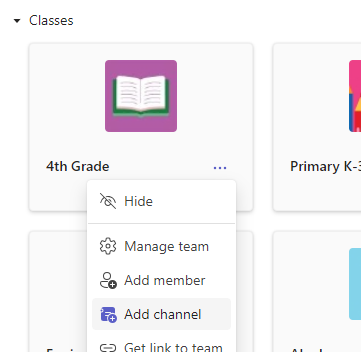
-
选择“添加频道”。
-
为新频道命名和添加说明。
-
选择“添加”。
-
所有团队成员自动有权访问团队的所有频道。 在新频道中使用 @提及 邀请学生参与。
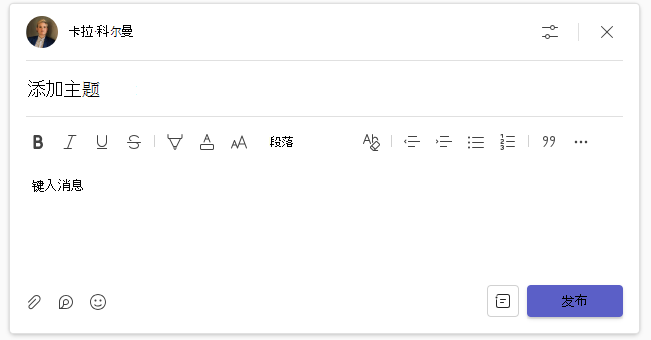
使用“文件”、“对话”和“笔记”选项卡进行协作
学生可通过数种方式在频道内进行协作。
-
使用“对话”选项卡互相讨论主题和附加资源。
-
与文件交互。 在“文件”选项卡中创建新文件,或者从计算机或 SharePoint 上传希望组成员处理的文件。 “对话”中附加的文件也会显示在此处。
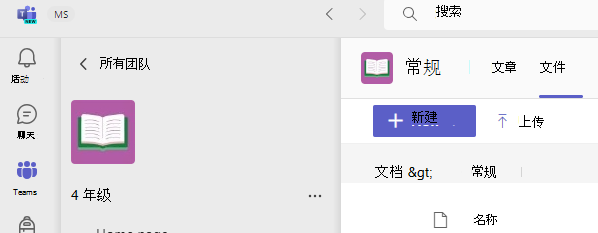
只有教师有权在课堂团队中添加附件。
-
“笔记”选项卡可同时由多名学生进行编辑。 可使用其工具键入、绘制或插入图片和链接。 学生可以使用 “添加”选项卡

固定网站资源
通过选择选项卡中的“添加选项卡”







